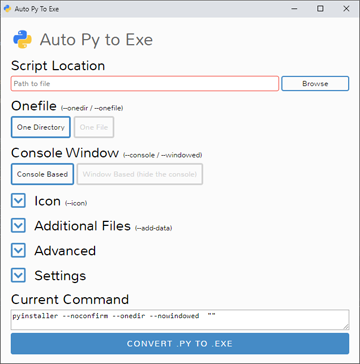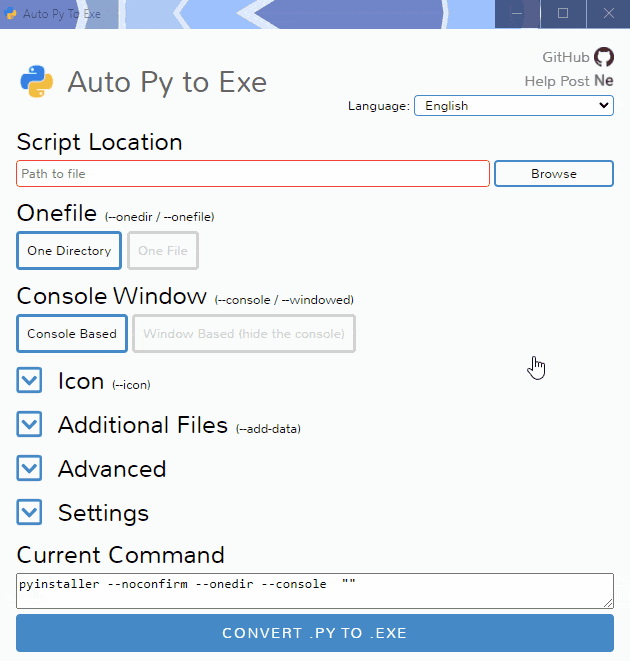.py -> .exe-muuntaja, joka käyttää yksinkertaista graafista käyttöliittymää ja PyInstalleria (englanniksi) Pythonissa.
阅读中文版的 README ,点击 这里
Türkçe Talimatları burada bulabilirsiniz.
دستور العمل های فارسی
- Python : 3.6-3.12
Jos haluat nähdä käyttöliittymän, joka näkyy kuvissa, tarvitset Chromen. Jos Chromea ei ole asennettu tai --no-chrome vastaanotetaan, käytetään oletusselainta.
PyInstaller 4.0:sta lähtien (englanniksi), Python 2.7 ei ole enää tuettu. Lue "Python 2.7 Tuki" alla ohjeisiin miten käyttää tätä työkalua Python 2.7:n kanssa.
Asennus PyPI:n (englanniksi) kautta
Voit asentaa tämän ohjelman PyPI:n kautta:
$ pip install auto-py-to-exe
Suorittaaksesi käytä tätä komentoa komentorivillä:
$ auto-py-to-exe
GitHubin kautta asentaminen
$ git clone https://github.com/brentvollebregt/auto-py-to-exe.git
$ cd auto-py-to-exe
$ python setup.py install
Suorittaaksesi käytä tätä komentoa komentorivillä:
$ auto-py-to-exe
Githubin kautta paikallisesti suorittaminen (ei asennusta)
Voit suorittaa ohjelman paikallisesti näillä vaiheilla:
- Kloonaa tai lataa repository
- Avaa komentorivi ja mene projektin polkuun
- Käytä komentoa
python -m pip install -r requirements.txt
Suorittaaksesi applikaation käytä komentoa python -m auto_py_to_exe. Chrome-ikkuna aukeaa ohjelma sisällään.
Varmista, että olet auto_py_to_exe:n alla olevassa kansiossa (tulet olemaan kolmannen vaiheen jälkeen) kun käytät komentoa
python -m auto_py_to_exetai joudut viittaamaan kansioon auto_py_to_exe absoluuttisesti tai relatiivisesti siihen missä olet nyt.
- Valitse skriptin sijainti (liitä leikepöydältä tai käytä tiedostojenhallintaa)
- Reunat muuttuu siniseksi kun tiedosto on olemassa
- Valitse muita asetuksia ja lisää asioita kuten kuvake tai muita tiedostoja
- Paina isoa sinistä nappia alareunassa muuntaaksesi
- Löydä muunnetut tiedostot /output kansiosta valmiina
Helppoa.
Käyttö: auto-py-to-exe [-nc] [-c [CONFIG]] [-o [POLKU]] [tiedostonimi]
| Argument | Type | Description |
|---|---|---|
| tiedostonimi | sijainnillinen/valinnainen | Esi-täytä "Skriptin sijainti"-kenttä käyttöliittymässä. |
| -nc, --no-chrome | valinnainen | Avaa käyttöliittymän oletusselaimella (mahdollisesti Chrome). Ei yritä etsiä Chromea. |
| -nu, --no-ui | valinnainen | Älä yritä avata käyttöliittymää ja vain yksinkertaisesti printtaa osoite jossa ohjelmaa voi käyttää. |
| -c [CONFIG], --config [CONFIG] | valinnainen | Anna konfiguraatiotiedosto (json) jolla esi-täyttää käyttöliittymä. Näitä voi generoida asetukset välilehdellä. |
| -o [POLKU], --output-dir [POLKU] | valinnainen | Asettaa oletus-ulostulokansion. Tätä voi vaihtaa edelleen käyttöliittymässä. |
| -bdo [KANSION_POLKU], --build-directory-override [KANSION_POLKU] | valinnainen | Päällekirjoittaa oletus-rakennuskansion. Hyödyllinen jos sinun täytyy päästää kansio virustorjunnan läpi. |
| -lang [KIELIKOODI], --language [KIELIKOODI] | valinnainen | Anna käyttöliittymälle vihje, mikä kieli on oletus kun sen avaa. Kielikoodit näkee "Käännökset"-kohdassa alla. |
Jos suoritat pakettia paikallisesti, sinun täytöö suorittaa
python -m auto_py_to_exeauto-py-to-exe:n sijasta.
Jos saman tiedon lisääminen käyttöliittymään joka kerta on raskasta, voit viedä nykyisen tilan JSON-tiedostoon "Konfiguraatio"-kohdasta asetuksissa. Tämän voi sitten tuoda takaisin käyttöliittymään ja täyttää kentät valmiiksi.
Tämä JSON-konfiguraation vienti-toiminto ei tallenna ulostulon polkua automaattisesti, koska eri tietokoneiden välillä liikkuminen saattaa tarkoittaa erilaisia kansiorakenteita. Jos haluat säilyttää ulostulon kansion JSON-konfiguraatiossa, lisää polku nonPyinstallerOptions.outputDirectory:n alle JSON-tiedostossa (täytyy luoda uusi key).
Jos tarvit visuaalista ohjeistusta alkuun pääsemisessä, brentvollebregt (Projektin kehittäjä) teki videon projektin alkuperäisen julkaisun aikaan (englanniksi); jotkut asiat ovat muuttuneet, mutta sama konsepti säilyy.
Jos sinulla on ongelmia paketoidun .exe:n kanssa tai työkalun käytössä yleisesti, Suosittelemme sinua lukemaan brentvollebregtin blogipostauksen aiheesta (englanniksi).. Tämä postaus käy läpi asioita joita pitää tietää Python-skriptien paketoimisesta ja korjauksista yleisiin virheisiin.
Jos uskot, että olet löytänyt ongelman työkalun kanssa, ole hyvä ja luo "issue" (paina "Get started") ja täytä valmis pohja "Bug report" valinnasta. Jos ongelma ilmenee vain sinun ohjelmassasi, Ole hyvä ja älä luo "issue":ta tämän "repository":n sivuille - mutta, kommentoi apu-postaukseen, videoon, tai luo uusi keskustelu.
Kun täytät pohjaa, varmista että selität ongelman tarkasti, anna vaiheet tuottaa ongelma uudestaan ja minimaalista uudelleentuotettavaa esimerkkiä (linkki englanniksi) ja selitä mitä uskot että olisi pitänyt tapahtua. Ilman näitä, ongelman havaitseminen kestää pidempään
PyInstaller v4.0:sta lähtien (englanniksi) (julkaistu elokuun 9. päivä 2020), Python 2.7 ei ole enää tuettu; tosin voit käyttää tätä työkalua Python 2.7:n kanssa asentamalla vanhemman version PyInstallerista.PyInstaller v3.6 (englanniksi) oli viimeinen versio joka tuki Python 2.7:ää; Asentaaksesi tämän, ensin poista olemassaolevat versiot PyInstallerista ja käytä komentoa python -m pip install pyinstaller==3.6.
Testit sijaitsevat kansiossa tests/ ja niitä suoritetaan pytestillä:
$ pip install pytest
$ pip install -e .
$ pytest
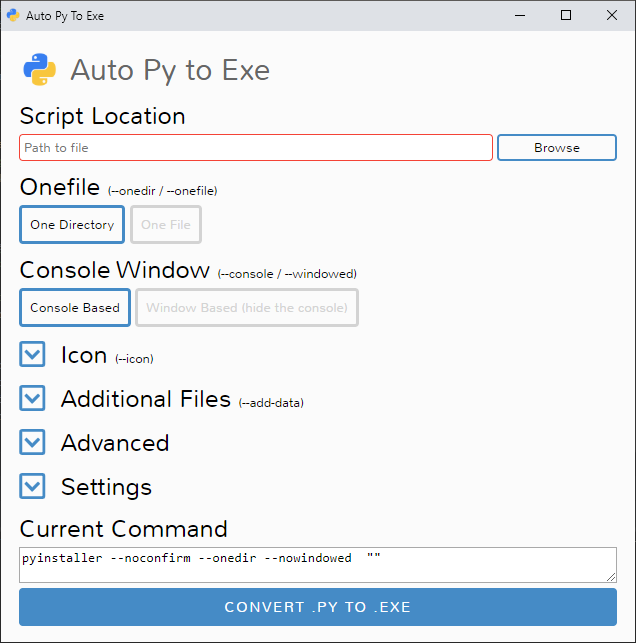 |
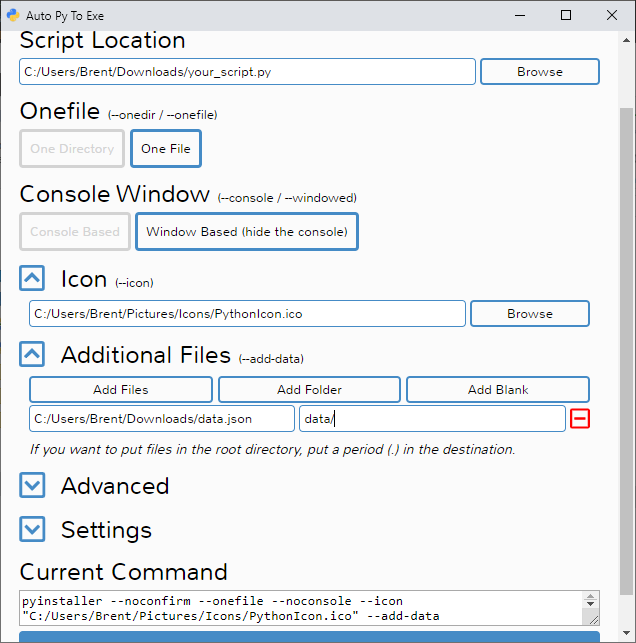 |
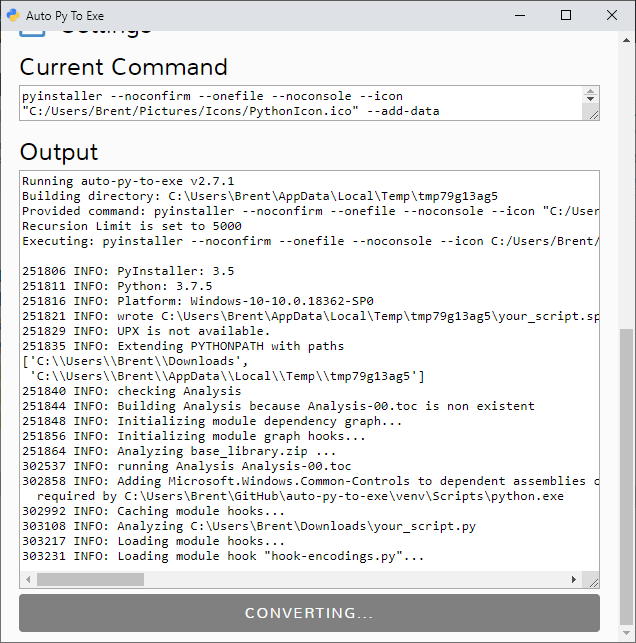 |
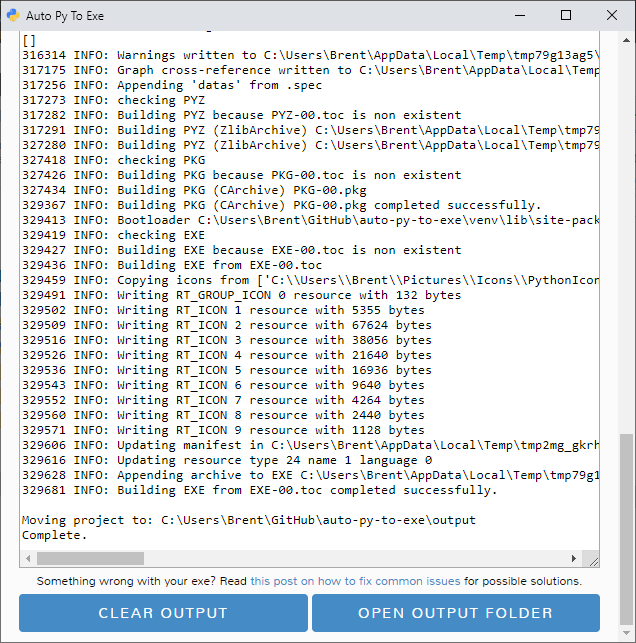 |